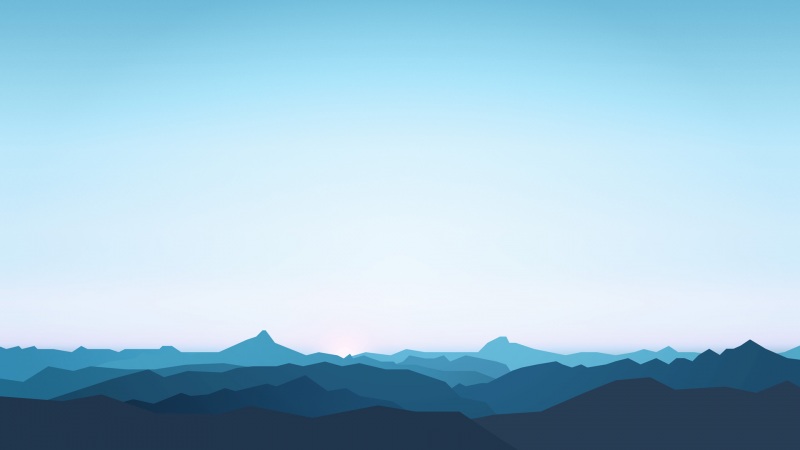人生本是一个不断学习的过程,在这个过程中,就是你们的好帮手,下面分享的创建Win7系统还原点懂iphone的网友们快点来了解吧!
1创建Win7系统还原点
日常生活和工作中使用电脑,难免会有操作失误或者遇到一些突发情况,例如安装了一个程序或者驱动,导致数据的丢失等等。这时,可能卸载程序或驱动已经不起作用,需要我们将系统还原成安装程序或驱动之前的状态,问题也就迎刃而解了。
系统还原使用名为系统保护的功能定期创建和保存计算机上的还原点,我们也可以手动创建。在你的Win7电脑中创建系统还原点,方便还原系统,消除电脑使用的担忧!
首先,右键点击计算机图标,打开属性窗口。
打开属性窗口
这里我们可以看到控制面板中的计算机各项属性情况,单击左侧的系统保护。
打开系统保护界面
在弹出的系统保护选项卡中找到立刻为启动系统保护的驱动器创建还原点,然后单击创建。
选择创建
这是,系统保护会要求你键入你所要设定的还原点日期,输入之后再次单击创建,系统便会开始自动创建还原点了。
键入还原点日期
还原点创建中
创建完成时,会有成功创建的提示框出现。
成功创建还原点
这时,我们已经完成所有创建系统还原点的设置,从此刻开始,无论是操作失误还是系统故障,总之遇到解决不了的问题,我们都可以还原到已经创建好的还原点,再也不用担心因为计算机会把我们的数据弄丢。
另外,你知道怎样最快启动系统还原程序吗?打开计算机,依次进入C:Windowssystem32目录,找到名为rstrui的文件,这就是系统还原的后台程序,右键单击文件选择发送到桌面快捷方式,当你想要进行系统还原的时候,只需要在桌面上找到此程序,双击启动即可。或者也可以在开始菜单的搜索框中键入rstrui之后回车,同样可以快速启动系统还原。
系统还原后台位置
2怎么删除Win7右键菜单中“兼容性疑难解答”选项
1、首先在计算机桌面的空白处鼠标右击选择新建---文本文档选项;
2、然后将下列的代码复制粘贴进去,
Windows Registry Editor Version 5.00
[-HKEY_CLASSES_ROOTlnkfileshellexContextMenuHandlersCompatibility]
[-HKEY_CLASSES_ROOTexefileshellexContextMenuHandlersCompatibility]
[HKEY_CLASSES_ROOTbatfileShellExContextMenuHandlersCompatibility]
3、接着将文件保存为.reg格式,然后双击导入注册表即可生效了,赶紧看下兼容性疑难解答选项是不是不见了呢?
注:更多精彩教程请关注电脑教程栏目,电脑办公群:189034526欢迎你的加入
3如何调整引导高级选项加快win7启动速度
1、首先打开开始菜单中的运行对话框,然后输入msconfig,回车打开系统配置界面;
2、在弹出来的界面中,切换到引导选项卡,然后点击高级选项按钮;
3、在弹出来的引导高级选项中,将处理器数和最大内存前面打上勾,然后这里选用电脑最大就支持将处理器调整到,或者你的计算机更高(处理器数目通常是,,),之后点击确定按钮退出即可。
以上为大家介绍的就是关于如何调整引导高级选项加快win7启动速度
注:更多精彩教程请关注电脑教程栏目,电脑办公群:189034526欢迎你的加入
4Win7在桌面上添加小便签的方法
大家都知道windows7操作系统中有很多强大又实用的小功能,比如截图工具、便签等功能,便签功能我们可以用它方便的记录一些事情,把它放在桌面上又可以都看到不会忘记一些重要的要做的事情,便捷又贴心,那么我们要如何将它添加在电脑桌面上呢?现在小编就跟大家分享一下Win7在桌面上添加小便签的方法吧。
1、首先点击开始菜单,然后在程序附件中找到便签并单击,就可以看到桌面显示便签小窗口;
2、然后在打开的便签窗口中用户可以输入自己需要记录的内容,如果你要记录多个事件的话,就单击小窗口左上角的+号增加一个便笺窗口;
3、如果你要记录的事情文字比较哆的话,可以调整一下便签的小窗口,它是可以缩放改变的,而且它还可以更换背景颜色,右击就可以选择自己喜欢的背景颜色,很漂亮吧;
注:更多精彩教程请关注电脑教程栏目,电脑办公群:189034526欢迎你的加入
5Win7系统附件中找不到写字板程序怎么办
1、首先在键盘按下win+R快捷组合键打开运行对话框,然后输入命令用来调用相关工具,比如输入mspaint,调用画图工具;
2、然后在资源管理器的地址栏中输入路径%systemdrive%ProgramDataMicrosoftWindowsStart MenuPrograms;
3、然后打开程序的目录,复制附件文件夹,接着回到自己的计算机上,沿着同样的路径将附件文件夹粘贴过来,替换原来出错的附件文件夹,点击确认替换即可。
通过上面的方法就可以解决Win7系统附件中找不到写字板程序的问题了